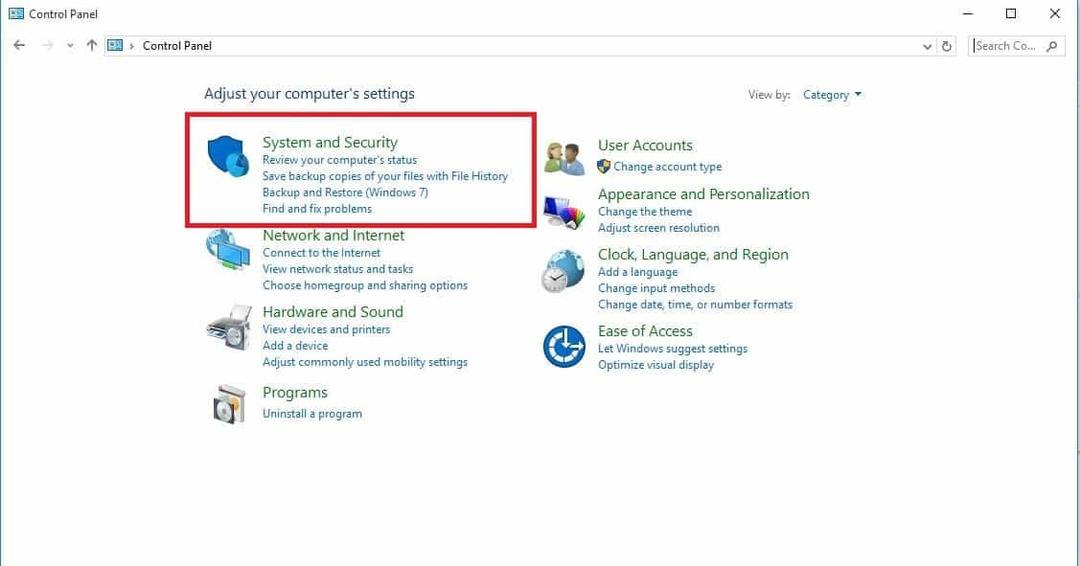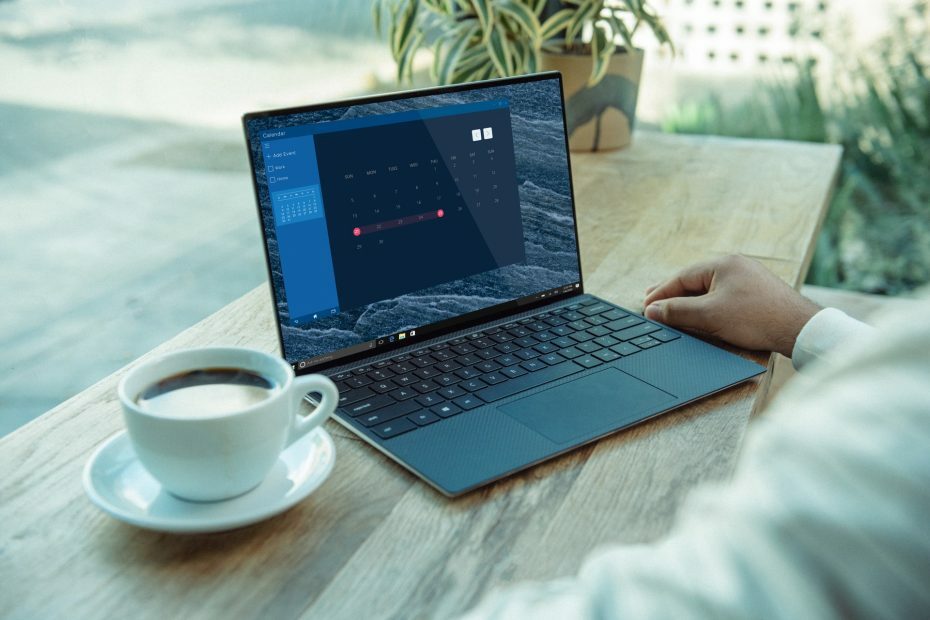Это программное обеспечение исправит распространенные компьютерные ошибки, защитит вас от потери файлов, вредоносных программ, сбоев оборудования и оптимизирует ваш компьютер для максимальной производительности. Исправьте проблемы с ПК и удалите вирусы прямо сейчас, выполнив 3 простых шага:
- Скачать Restoro PC Repair Tool который поставляется с запатентованными технологиями (патент доступен здесь).
- Нажмите Начать сканирование чтобы найти проблемы с Windows, которые могут вызывать проблемы с ПК.
- Нажмите Починить все для устранения проблем, влияющих на безопасность и производительность вашего компьютера
- Restoro был загружен 0 читатели в этом месяце.
Значок «Служба политики диагностики не запущена”Ошибка возникает у некоторых пользователей при попытке подключения к Интернету. Когда они пытаются подключиться, открывается окно «Подключение к сети», в котором говорится: «компьютер имеет ограниченное сетевое подключение.”
Средство устранения неполадок диагностики сети Windows также сообщает: «
Служба политики диагностики не запущена.Следовательно, средство устранения неполадок мало что делает для решения проблемы, и соединения пользователей остаются отключенными. Это несколько исправлений ошибки службы политики диагностики в Windows 10.Как исправить проблемы службы политик диагностики
- Убедитесь, что служба политики диагностики запущена
- Предоставьте права администратора сетевых служб
- Переустановите драйвер карты сетевого адаптера
- Откат Windows до точки восстановления
- Запустите сканирование проверки системных файлов
1. Убедитесь, что служба политики диагностики запущена
Средство устранения неполадок диагностики сети Windows сообщает, что служба политики диагностики не работает. Таким образом, вам может потребоваться включить эту службу, если она отключена. Вот как можно включить службу политики диагностики.
- Откройте «Выполнить», нажав сочетание клавиш Windows + R.
- Введите «services.msc» в текстовое поле «Выполнить» и нажмите ОК кнопка.
- Дважды щелкните «Служба политики диагностики», чтобы открыть окно, показанное непосредственно ниже.

- Если служба остановлена, нажмите ее Начинать кнопка.
- Выбирать Автоматический из раскрывающегося меню Тип запуска.
- нажмите Применять кнопку, чтобы подтвердить новые настройки.
- Щелкните значок ОК кнопку, чтобы закрыть окно.
- После этого щелкните правой кнопкой мыши значок вашей сети на панели задач и выберите Решение проблем для запуска диагностики сети Windows.
- СВЯЗАННЫЕ С: Исправлено: «Мастер устранения неполадок диагностики перестал работать» в Windows 10.
2. Предоставьте права администратора сетевых служб
- Некоторые пользователи исправили ошибку «Служба политики диагностики не запущена»Ошибка при предоставлении прав администратора локальным и сетевым службам. Для этого нажмите клавишу Windows + горячую клавишу X.

- Выберите Командная строка (администратор) возможность открыть подсказку.
- Введите «net localgroup Administrators / add networkservice» в приглашении и нажмите клавишу Enter.
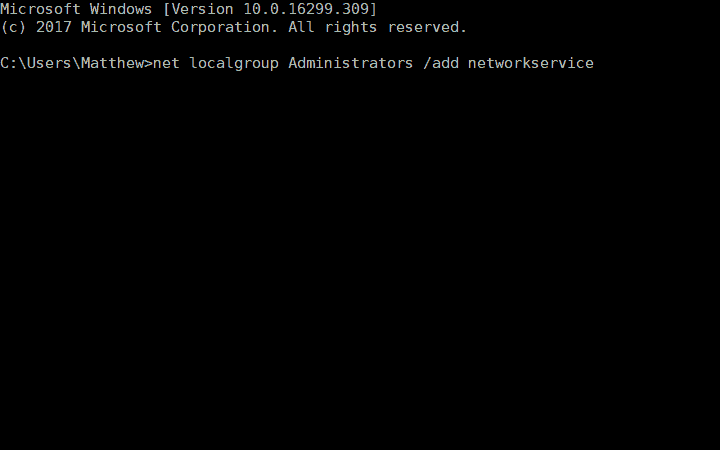
- Введите «net localgroup Administrators / add localservice» в командной строке и нажмите клавишу возврата на клавиатуре.

- После этого перезагрузите компьютер или ноутбук.
3. Переустановите драйвер карты сетевого адаптера
Ошибка DPS также может быть связана с повреждением драйвера сетевого адаптера. Таким образом, переустановка драйвера сетевого адаптера может решить проблему. Вы можете переустановить сетевой адаптер, удалив его следующим образом.
- Откройте аксессуар «Выполнить» в Windows.
- Введите «devmgmt.msc» в «Выполнить» и нажмите ОК, чтобы открыть диспетчер устройств.

- Дважды щелкните Сетевые адаптеры, чтобы развернуть эту категорию.
Запустите сканирование системы, чтобы обнаружить потенциальные ошибки

Скачать Restoro
Инструмент для ремонта ПК

Нажмите Начать сканирование чтобы найти проблемы с Windows.

Нажмите Починить все для устранения проблем с запатентованными технологиями.
Запустите сканирование ПК с помощью Restoro Repair Tool, чтобы найти ошибки, вызывающие проблемы с безопасностью и замедления. После завершения сканирования в процессе восстановления поврежденные файлы заменяются новыми файлами и компонентами Windows.
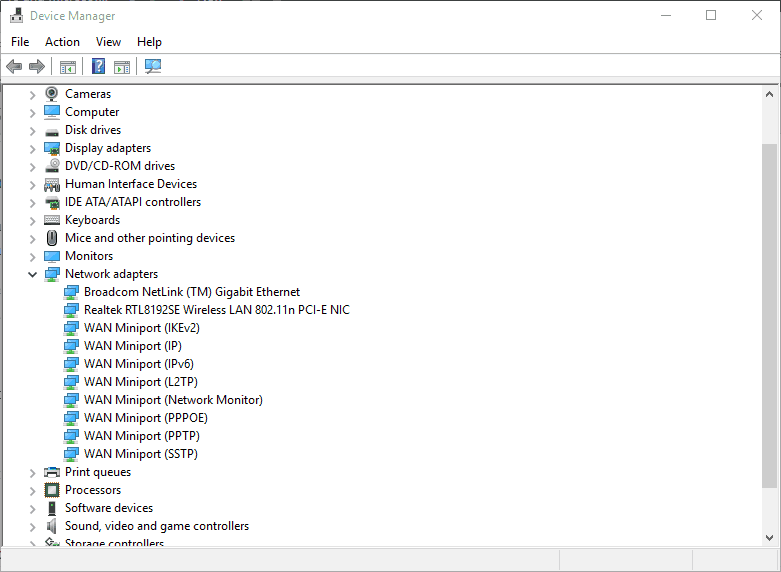
- Щелкните правой кнопкой мыши сетевой адаптер и выберите Удалить устройство вариант.
- Нажмите Действие и выберите Сканирование на предмет изменений оборудования вариант.
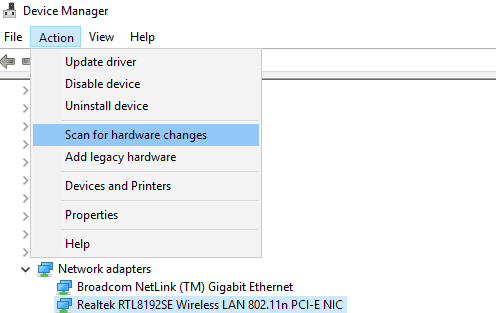
- Затем перезапустите ОС Windows.
- Если требуется обновить драйвер сетевого адаптера, обновите его, загрузив последнюю версию драйвера с веб-сайта производителя сетевого адаптера. Открыть эта страница для получения дополнительных рекомендаций по обновлению драйверов.
- СВЯЗАННЫЕ С: 7 лучших инструментов диагностики оборудования для пользователей Windows 10
4. Откат Windows до точки восстановления
Некоторые пользователи заявили, что Утилита восстановления системы исправил для них ошибку DPS. Таким образом, возврат Windows к тому времени, когда вы могли подключиться к сети, может решить проблему. Вы можете использовать восстановление системы в Windows 10 следующим образом.
- Вы можете открыть инструмент восстановления системы, введя «rstrui» в «Выполнить» и нажав ОК кнопка.
- Щелкните значок Следующий кнопку, чтобы открыть список точек восстановления системы.

- Выберите точку восстановления для отката Windows.
- Программы, установленные после удаления точки восстановления. Чтобы проверить, какое программное обеспечение удаляется для точки восстановления, нажмите кнопку Сканировать на наличие уязвимых программ кнопка.

- Щелкните значок Следующий а также Заканчивать кнопки, чтобы подтвердить выбранную точку восстановления. Затем Windows перезагрузится с выбранной точки восстановления.
5. Запустите сканирование проверки системных файлов
Наконец, вам может потребоваться исправить несколько системных файлов, чтобы устранить ошибку DPS. Вы можете сделать это с помощью утилиты проверки системных файлов в Windows, которая восстанавливает поврежденные системные файлы. Вот как вы можете запустить сканирование с помощью инструмента SFC.
- Нажмите кнопку Cortana на панели задач Windows 10.
- Введите «cmd» в поле поиска, щелкните правой кнопкой мыши Командную строку и выберите Запустить от имени администратора.
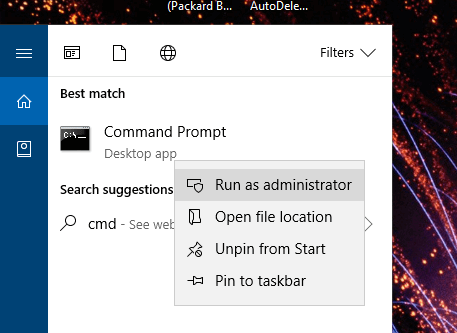
- Сначала запустите средство обслуживания образов развертывания, введя DISM.exe / Online / Cleanup-image / Restorehealth в строке приглашения и нажав Return.
- Затем введите «sfc / scannow» в командной строке и нажмите клавишу Enter.

- Сканирование может занять до 30 минут. Перезагрузите ноутбук или настольный компьютер, если при сканировании файлы восстанавливаются.
Одно или несколько из этих решений, вероятно, исправят ошибку службы политики диагностики и восстановят ваше сетевое соединение. эта статья также предоставляет некоторые более общие решения, которые могут исправить интернет-соединения в Windows 10.
СВЯЗАННЫЕ ИСТОРИИ, ЧТО НУЖНО ПРОВЕРИТЬ:
- Исправлено: заикание в играх, вызванное службой политики диагностики
- Описание средства диагностики памяти mdsched.exe в Windows 10
- StorDiag.exe - новейший инструмент диагностики хранилища Windows 10.
 По-прежнему возникают проблемы?Исправьте их с помощью этого инструмента:
По-прежнему возникают проблемы?Исправьте их с помощью этого инструмента:
- Загрузите этот инструмент для ремонта ПК получил рейтинг "Отлично" на TrustPilot.com (загрузка начинается на этой странице).
- Нажмите Начать сканирование чтобы найти проблемы с Windows, которые могут вызывать проблемы с ПК.
- Нажмите Починить все исправить проблемы с запатентованными технологиями (Эксклюзивная скидка для наших читателей).
Restoro был загружен 0 читатели в этом месяце.